LinkedIn: Як заблокувати/розблокувати людей

Дізнайтеся, як ефективно заблокувати чи розблокувати користувачів на LinkedIn з нашими зрозумілими інструкціями.
Програмний гігант Google нарешті спростив обмін фотографіями з самого додатка для обміну повідомленнями, а також додаткову перевагу надсилання повідомлень вашим контактам із спільною фотографією. Раніше вам потрібно було вибрати фотографію та надіслати її через програми для повідомлень, як-от WhatsApp , Snapchat або Instagram , а потім також можна було поспілкуватися з людиною. Вам також знадобився Google Photos, який пропонував необмежений простір для зберігання ваших дорогоцінних моментів.
Це робить це двома додатками, один для зберігання, а інший для обміну зображеннями та спілкування з родиною та друзями. Google запустив функцію приватних прямих повідомлень у своєму додатку «Фотографії», таким чином усуваючи необхідність переходити в інший додаток, щоб поділитися зображенням і кількома словами.
Як спілкуватися в чаті за допомогою функції обміну повідомленнями Google Photos?
Найважливішою особливістю Google Apps є те, що вони прості у використанні, і Google Photos нічим не відрізняється. Щоб надіслати повідомлення через Google Фото, виконайте наведені нижче дії.
Крок 1. Відкрийте Google Photos і торкніться фотографії чи відео, якими хочете поділитися.
Крок 2. Торкніться значка спільного доступу вгорі та виберіть ім’я контакту, з яким ви хочете поділитися зображенням.
Крок 3. Ви також можете натиснути на збільшувальне скло та здійснити пошук людини за іменем, номером телефону або електронною поштою.
Крок 4. Після того, як ви вибрали контакт, ви отримаєте можливість ввести повідомлення разом із фотографією.
Крок 5. Переходить на екран функції обміну повідомленнями Google Photos, і створюється ланцюжок розмови, де обидві сторони можуть почати спілкуватися, ділитися фотографіями та навіть додавати інших.
Чому Google Photos?
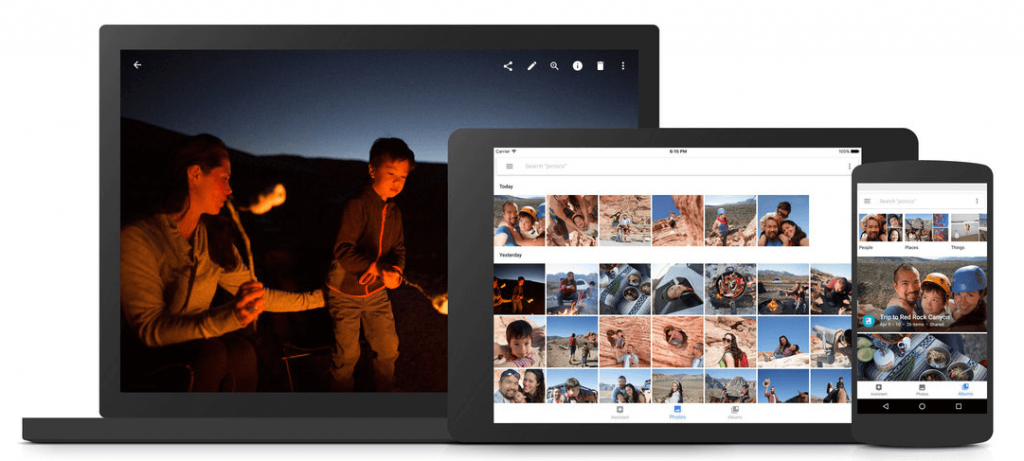
Google Photos, запущений у травні 2015 року, надає необмежений обсяг пам’яті для збереження ваших фотографій і обміну ними зі своїми контактами. Його особливості включають:
Читайте також: Поради та хитрощі, які допоможуть вам опанувати Google Фото
Як ця нова функція допоможе?
Google дозволив користувачам безкоштовно ділитися фотографією з вашою родиною, друзями або будь-яким випадковим контактом і в той же час надсилати їм текстове повідомлення. Одержувач отримає сповіщення за допомогою функції обміну повідомленнями Google Photos і зможе відповісти через той самий канал. Це встановлює двостороннє приватне спілкування в чаті між сторонами. Користувачі також можуть додавати інші контакти та перетворювати їх у груповий чат. Все це та багато іншого, не виходячи з програми Google Фото.
Це оновлення покращить соціальну взаємодію, оскільки буде легше ділитися фотографіями, а шанси на розмову стають високими. Користувачі можуть миттєво коментувати фотографії, якими поділилися, і торкнутися значка серця, щоб висловити свої почуття.
Що призвело до цього оновлення?
Google заявила, що це оновлення було випущено після аналізу відгуків, отриманих від користувачів Google Photos. До цього оновлення параметри обміну фотографіями в програмі полягали у створенні спільного альбому лише з одним зображенням, яке можна було надіслати контакту. Більшість користувачів відзначили цю функцію в розділі коментарів як дурну. Оскільки користувачі шукають альтернативні програми для надсилання фотографій, як-от WhatsApp і SnapChat, Google вирішив вбити двох зайців одним пострілом. Він впровадив службу прямого обміну повідомленнями, яка дозволяє користувачам спілкуватися взад і вперед, і спростив весь процес обміну, видаливши метод створення альбому.
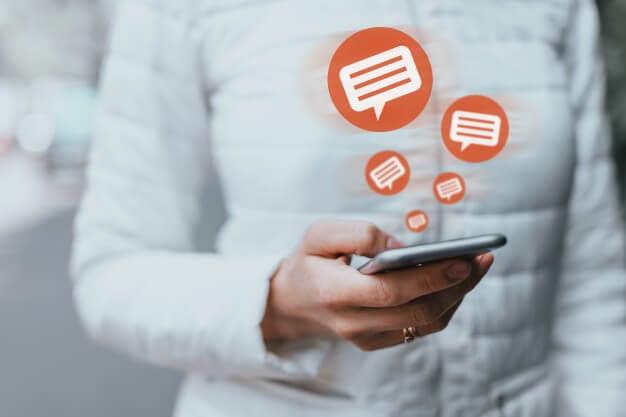
Однак виглядає інакше, якщо ви перевірите цитату Джанві Шаха, який наразі є менеджером з продуктів Google Photos.
«Ця функція не призначена для заміни програм чату, які ви вже використовуєте, але ми сподіваємося, що вона покращить обмін спогадами з друзями та родиною в Google Фото». – Шах
Поки що рано говорити, чи намагається Google Photos замінити інші програми для обміну миттєвими повідомленнями та чату. Оновлення функції обміну повідомленнями Google Фото поступово повільно і поступово надходять для мільйонів користувачів по всьому світу. Після оновлення користувачі зможуть ділитися фотографіями та спілкуватися з родиною та друзями на всіх платформах, де встановлено Google Photos, а саме на Android, iOS та ПК.
Читайте також: Як приховати або показати фотографії в Google Photos
Google Photos: органайзер фотографій чи додаток для миттєвих повідомлень?

Поділитися фотографіями лише кількома натисканнями та надати людям можливість почати розмову на основі певного зображення — розумна ідея, і пройшло досить багато часу, перш ніж Google випустив це оновлення. З понад мільярдом користувачів Google Фото вже став частиною нашого щоденного мобільного часу, особливо з безкоштовним та необмеженим сховищем. Краще пізно, ніж ніколи, Google міг би зрозуміти, що незліченна кількість фотографій, натиснутих безпосередньо в інших програмах, не включаються в Google Photos. Завдяки цим останнім оновленням компанія планує набрати більше фотографій і соціальних взаємодій у своєму відрі.
Дізнайтеся, як ефективно заблокувати чи розблокувати користувачів на LinkedIn з нашими зрозумілими інструкціями.
Дізнайтеся, як приховати свою активність на Facebook, щоб інші не бачили, за ким ви стежите. Відкрийте налаштування конфіденційності та захистіть свою інформацію.
Дізнайтеся, як приховати своє прізвище у Facebook за допомогою налаштувань мови та конфіденційності для збереження вашої анонімності.
Дізнайтеся, як вирішити проблему «Відео на Facebook не відтворюється» за допомогою 12 перевірених методів.
Дізнайтеся, як додати фігури в Google Docs за допомогою Google Drawings, зображень та таблиць. Використовуйте ці методи для покращення ваших документів.
Google Таблиці є чудовою альтернативою дорогим програмам для підвищення продуктивності, як-от Excel. Наш посібник допоможе вам легко видалити лінії сітки з Google Таблиць.
Дізнайтеся, чому YouTube не зберігає вашу історію переглядів і як можна це виправити. Вимкніть блокувальник реклами та перевірте інші рішення для відновлення історії.
Дізнайтеся, як налаштувати дзеркальне відображення веб-камери в Zoom для природного вигляду вашого відео під час дзвінків.
У Twitter у вас є два способи ідентифікувати себе: за допомогою ідентифікатора Twitter і відображуваного імені. Дізнайтеся, як правильно змінити ці дані для кращого використання Twitter.
Якщо ваша PlayStation 5 перегрівається, дізнайтеся 6 ефективних способів охолодження для запобігання пошкодженням.








